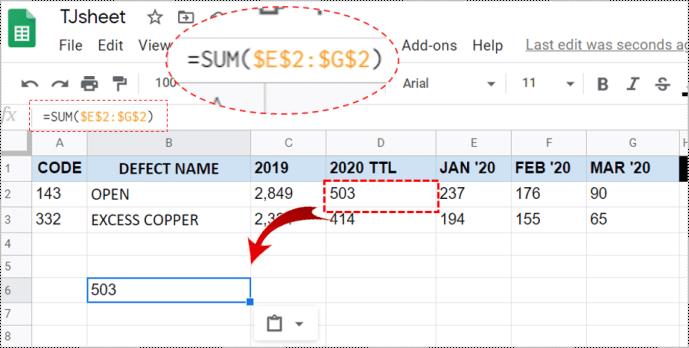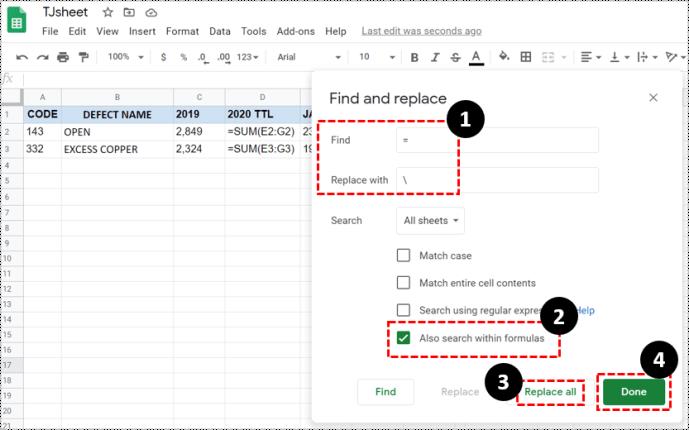Всички потребители на Excel/Google Sheets знаят колко мощни могат да бъдат тези платформи за електронни таблици. Те не са само настолни приложения, които ви помагат да записвате нещата и да ги демонстрирате. Напротив, Google Sheets ви позволява да създавате свои собствени формули и автоматично да ги прилагате към конкретни редове, колони или клетки.

Но какво ще стане, ако копирате част от данните в клетка, програмирана да използва определена формула? Ами ако искате да поставите информация по обичайния начин? Ето информацията, от която се нуждаете.
Копиране на формули на Google Таблици без промяна на препратките към клетки
Когато работите в Excel или Google Таблици, ще забележите, че формулите няма да се появят магически сами в други клетки и по очевидни причини. Обикновено ще въведете формула в една клетка и ще я копирате в други (обикновено в същия ред/колона). Това има смисъл, тъй като вероятно извършвате изчисления, които се отнасят до едно и също нещо, но в различни случаи (например дни, седмици и т.н.)
Ако вашата формула съдържа относителни препратки към клетки, т.е. без знака „$“, Google Sheets ще коригира клетките така, че всяка да работи с данните в съответната колона/ред. Обикновено това е в съответствие с типичните нужди на Google Таблици. В някои случаи обаче може да искате да копирате точната версия на формулата, без да променяте препратки към клетки.

Копиране на клетка заедно с нейните препратки (точна формула/присвояване на клетки)
Препратките ще се променят автоматично, ако изберете конкретна клетка и я копирате и поставите в друга. Ето как работят Excel и Google Sheets. Има обаче начин да копирате/преместите формула от една клетка, без да променяте препратките към клетките.
- Щракнете двукратно (не еднократно) върху избраната клетка, съдържаща препратки.
- В „режим на редактиране“ на клетката изберете съдържанието на клетката, като маркирате формулата, съдържаща препратки, вместо да щракнете върху клетката.
- Натиснете “ Ctrl + C ”, за да копирате маркираното съдържание. Успешно сте копирали буквалното съдържание, а не действителната клетка.
- Накрая изберете клетката, в която искате да поставите формулата, и натиснете „Ctrl + V“.
Професионален съвет: Ако искате да преместите клетка, вместо да я копирате, използвайте командата „Ctrl + X“ (Изрязване).
Копиране на диапазон от клетки като фиксирани формули/присвоявания на клетки
Разбира се, не е нужно да копирате/поставяте клетки поотделно. В повечето случаи ще преместите набор от клетки, а не една. Ако целта ви е да преместите няколко формули наведнъж, има няколко начина да го направите.
Опция 1: Използвайте абсолютни/смесени препратки към клетки за копиране на точни формули
Понякога искате да направите точни копия на формули с „относителни“ препратки към клетки. Най-добрият начин би бил да промените тези препратки на „абсолютни“ (добавяйки знак „$“ пред всеки елемент от формулата). Това заключва съдържанието на клетката, правейки клетката статична, независимо къде премествате формулата.
Трябва да използвате препратки към „смесени клетки“, за да заключите цяла колона или ред.
Трябва само да поставите знака „$“ преди буквата на колоната или номера на реда, за да промените „относителна“ препратка към „смесена“ препратка. Без значение къде преместите формулата, „колоната“ вече ще бъде фиксирана към конкретната колона, която маркирате със знака за долар.
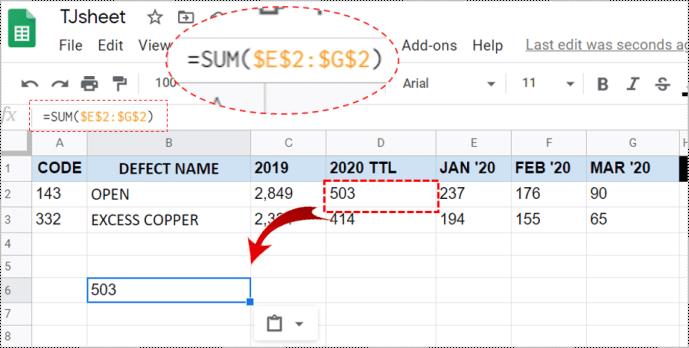
Опция 2: Използвайте текстов редактор за копиране и запазване на препратки към клетки
Да, това може да звучи малко „архаично“, но използването на прости инструменти като Notepad понякога е препоръчително за копиране или преместване на точни формули, без да ги променяте.
Влезте в режима за преглед на формули, като натиснете „Ctrl +“ (единични кавички).“ Сега, като използвате клавиша „Ctrl“ на клавиатурата , изберете всяка клетка с формули, които искате да преместите или копирате/поставите. След като изберете всичко, копирайте/изрежете ги.
- Влезте в режима за изглед на формулата, като натиснете “Ctrl + ` (обратно/надгробно ударение)” Обратната отметка се намира на клавиша “Тилда” (~).
- Сега, като използвате клавиша „Ctrl“ на клавиатурата , изберете всяка клетка, показваща формули, които искате да преместите или копирате/поставите.
- След като сте избрали всичко, натиснете „Ctrl + C“ или щракнете с десния бутон върху едно, за да ги копирате/изрежете.
- Отворете предпочитаното от вас приложение за текстов редактор: Google Docs (всички OS), Notepad (Win), Text Editor/GEdit (Ubuntu), TextEdit (Mac) и т.н., и поставете формулите в него.
- Трябва да промените поставените данни в бележника, който сте избрали, за да прехвърлите „точните“ формули с техните препратки. Добавете „интервал“ след знака „=“ на всяка формула . Не добавяйте никъде нови герои!
- Сега натиснете „Ctrl + A“ (Windows/Chromebook/Linux) или „Command Key + A“ (macOS), за да изберете цялото поставено съдържание, след което го копирайте с „Ctrl + C“ или „Command Key + C“.
- Върнете се във вашия Google Sheet, изберете горната лява клетка (където искате да поставите формулите) и поставете копираното съдържание, като използвате „Ctrl + V“ (Windows/Chromebook/Linux) или „Command Key + V“ (macOS ).
- И накрая, премахнете изгледа с формули в Google Таблици, като натиснете „Ctrl + ` (обратно отметка/акцент).“

Професионален съвет: Имайте предвид, че можете да поставите формулите само в работния лист, от който сте ги копирали. Това е така, защото препратките включват името на листа. Поставете копираното съдържание във всеки друг произволен лист и ще имате повредени формули.
3. Използване на функцията за намиране и замяна
Ако искате да копирате набор от формули в Google Таблици, но не искате да променяте препратките им, функцията за намиране и замяна е най-добрият ви съюзник. Ще замените знака „=“ във формулата със знак „\“. След копиране/поставяне ще ги върнете към нормалното. Ето как се прави.
- В Google Sheet натиснете “ Ctrl + H ” или щракнете върху “ Edit – > Find and Replace.”
- Въведете „=“ в полето „Намиране“, „\“ в областта „Замяна с“ и след това изберете „Търси и във формули“. Това ще превърне всички формули във вашия лист в текстови низове. Това не позволява на Google Таблици да променя препратките, когато копирате.
- Изберете „Замени всички“, след което щракнете върху „Готово“.
- Сега изберете всички клетки с препратки, които искате да копирате, след което натиснете „ Ctrl + C“ (Windows, Linux, Chromebook) или „Command + C“ (Mac), за да ги копирате в клипборда.
- След това намерете горната клетка в работния лист, в която искате да поставите формулите, и натиснете “ Ctrl + V ”, за да ги поставите.
- Сега променете текстовите низове обратно на формули. Натиснете “ Ctrl + H ” или щракнете върху “ Редактиране – > Намиране и замяна.”
- Въведете „\“ в полето „Намиране“, „=“ в областта „Замяна с“ и след това изберете „Търси и във формули“. Това ще върне нещата към нормалното.
Използвайки стъпките по-горе, вие успешно променихте формулите в текст, копирахте/поставихте ги в други клетки и ги променихте обратно, за да запазите оригиналните препратки.
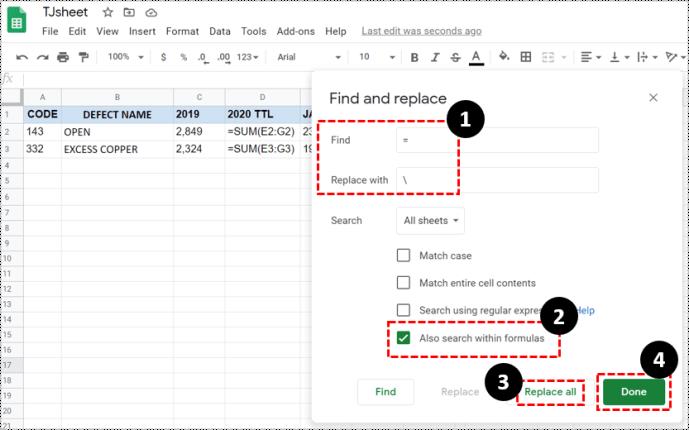
Както можете да видите, съществуват множество начини за избягване на промяна на препратките в Google Таблици при преместване или копиране/поставяне на клетките, които ги съдържат. Намирането на най-добрата опция зависи от вашите данни, оформление и брой клетки във вашата електронна таблица. Малките електронни таблици могат да работят чудесно, като използват прости функции за копиране/поставяне на формули, докато по-обширните електронни таблици се възползват от функцията „Намери и замени“. Изберете метода, който отговаря на текущите ви нужди.